はじめに
著者のサイトの一部は、Linuxの勉強もかねて、Ubuntu ServerをインストールしたPCで運用しています。下図のもーろぐ2がそれにあたります。
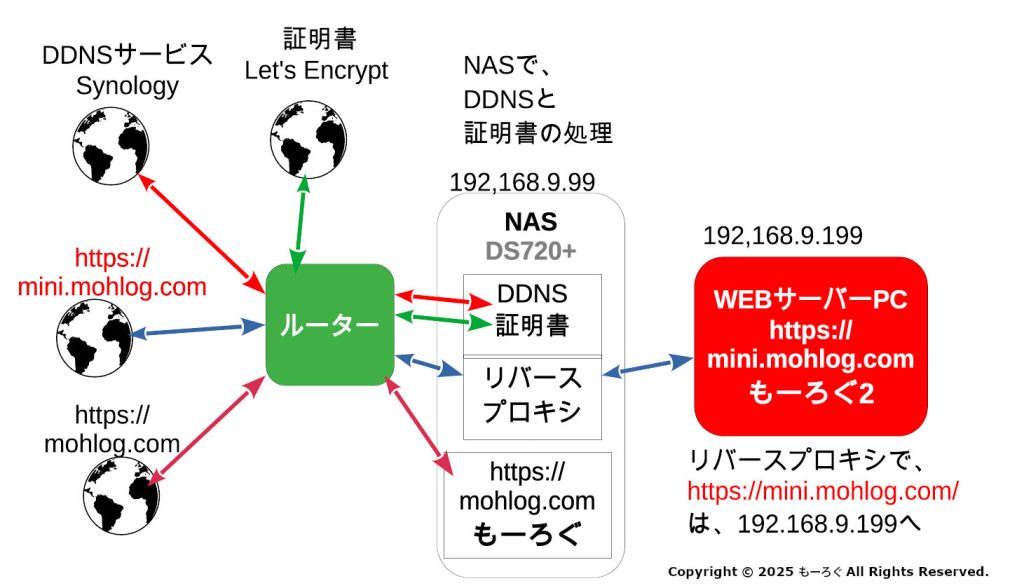
WEBサーバーPCは、RAID1で構成していますが、
まだUbuntu Serverの扱いになれておらず、間違ってデータを消してしまうかもしれない、という不安があるので、WordPressのデータを、まるごとNAS(上図のDS720+)へバックアップ(同期)することにしました。
こうしておくことで、WEBサーバーPCになにかあっても、すぐにSynology NASでWEBの運用できます。(少し設定は必要ですが)
Synology NAS側設定
Synology NASのDSMに、WEBブラウザからログインして設定します。
rsyncサービスの有効化
まずは、rsyncを使えるように設定します。

「コントロールパネル」ー「ファイルサービス」の、「rsync」タブで、「rsync サービスを有効にする」にチェックを入れます。
専用ユーザー作成
次に専用ユーザーを設定します。
すでに設定してあるユーザーを使うこともできますが、今回は、不要な権限を極力廃した専用ユーザーを設定しました。
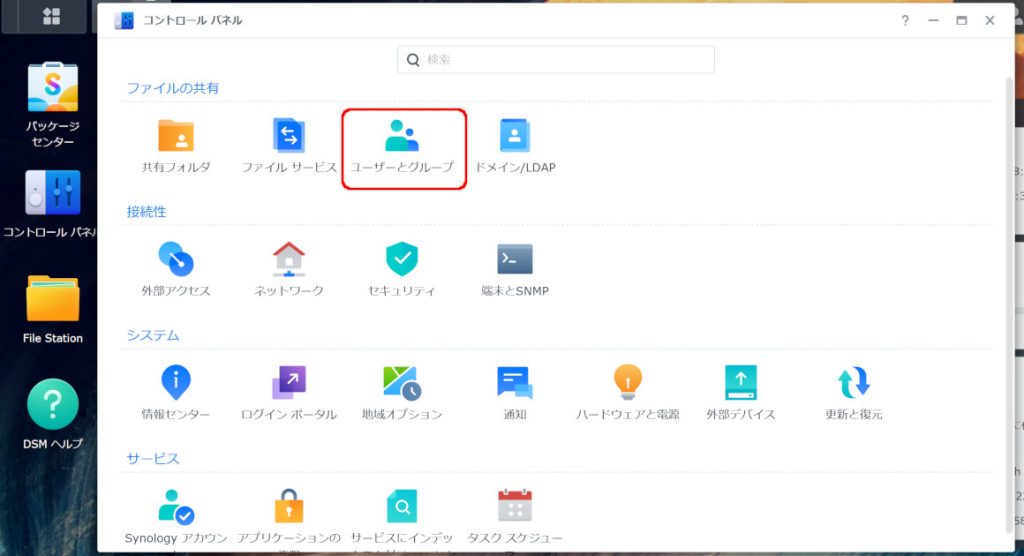
「コントロールパネル」ー「ユーザーとグループ」を開きます。
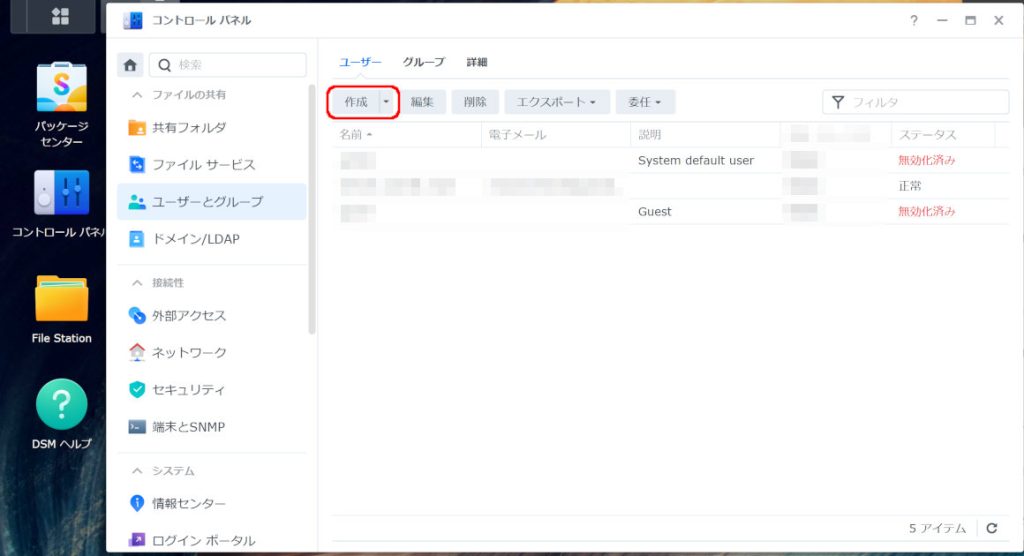
「ユーザー」タブの「作成」から

「ユーザーを作成」を選択
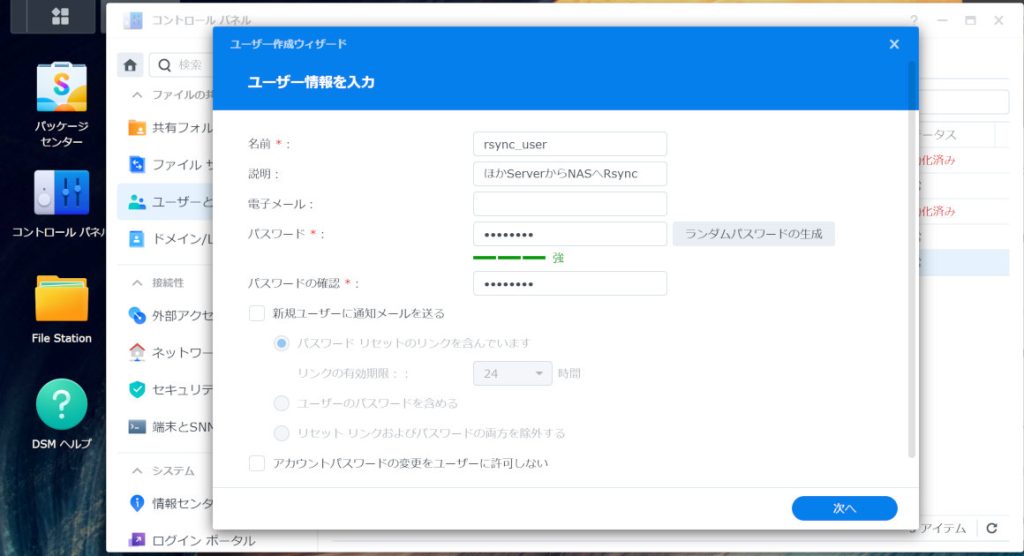
名前とパスワードを設定します。その他は任意です。
今回、名前は「rsync_user」としました。
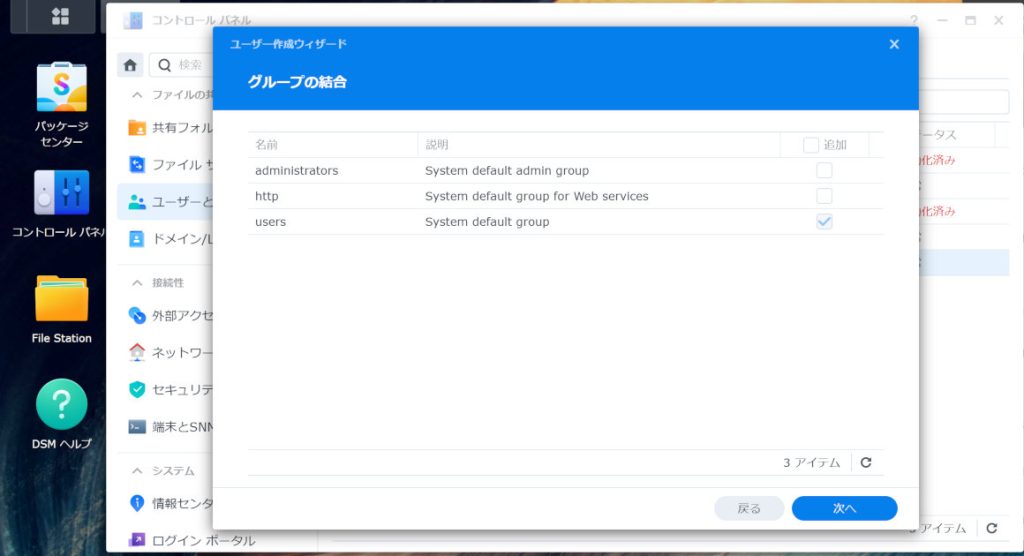
「グループの統合」は、なにも変更せずに「次へ」をクリック

「共有フォルダの権限を割り当てる」は、余計なアクセス権限が付いていないのを確認して、「次へ」をクリックします。
バックアップフォルダは、この後作成し、そこで読み書き権限を追加します。
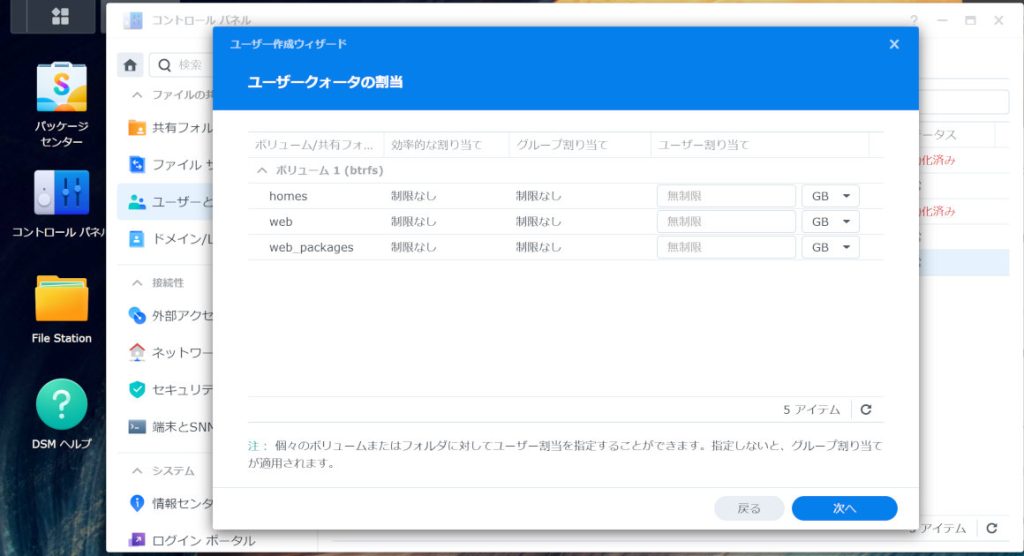
ここもなにも変更せずに、「次へ」をクリック
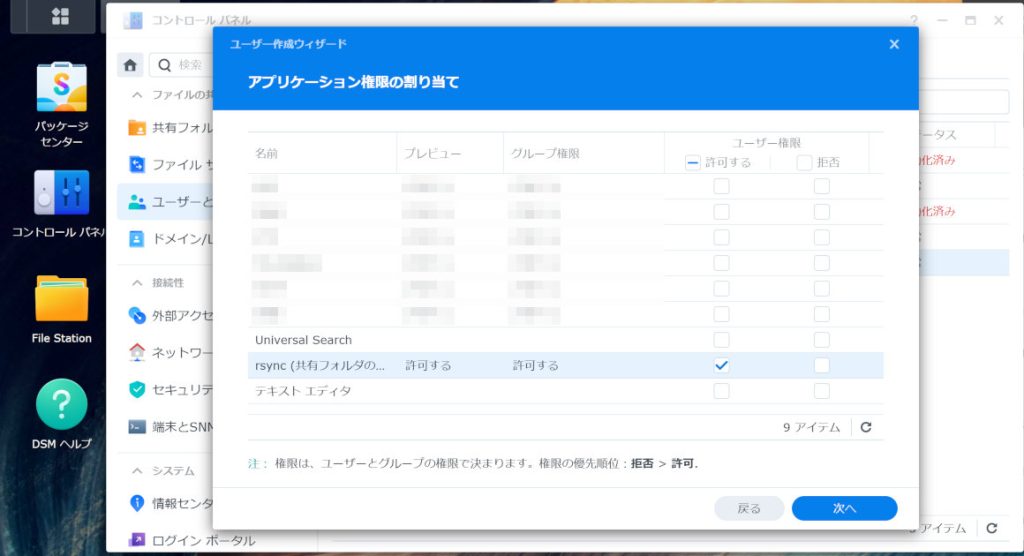
「アプリケーション権限の割り当て」では、「rsync」のみを許可します。
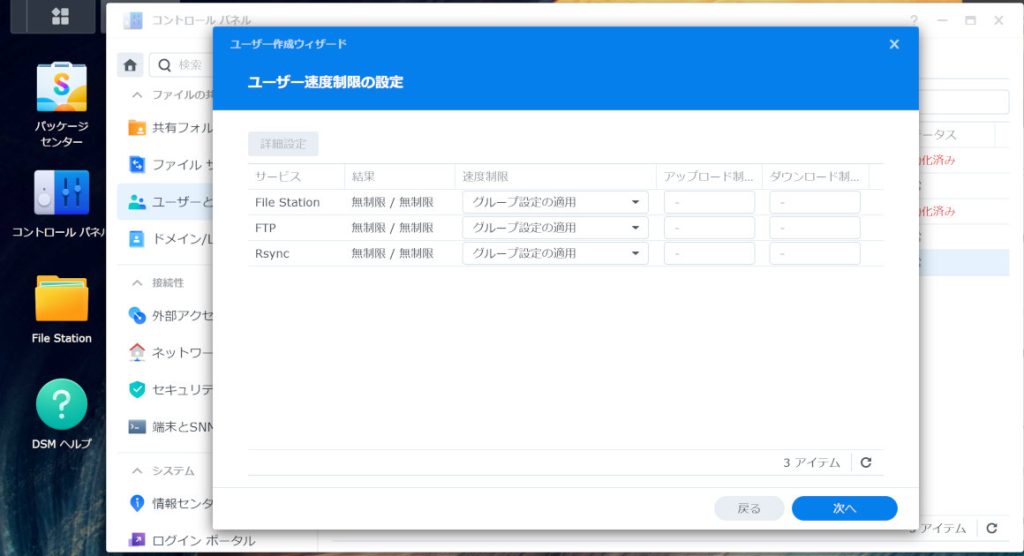
「ユーザーの速度制限の設定」もなにも変更せずに「次へ」をクリック

「設定の確認」で間違いがなければ「完了」をクリックします。

ユーザーが追加されました。
バックアップ用フォルダ作成
つぎに、バックアップ用フォルダを作成します。
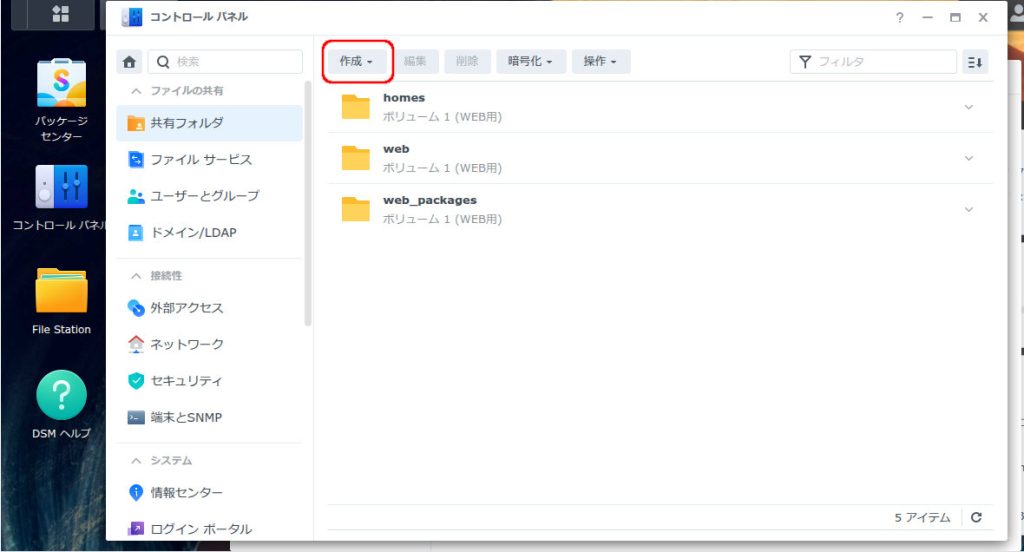
「コントロールパネル」ー「共有ファルダ」の「作成」をクリックし、

「共有フォルダの作成」を選択します。
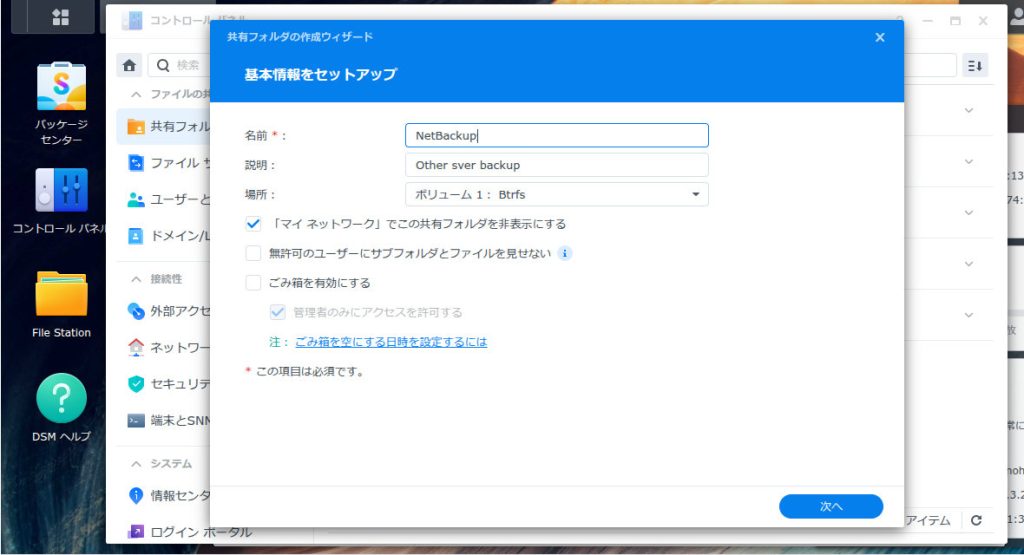
フォルダの「名前」、今回は「NetBackup」を入力
「説明」は任意です。
今回は、『「マイネットワーク」でこの共有フォルダを非表示にする』にチェックを入れました。
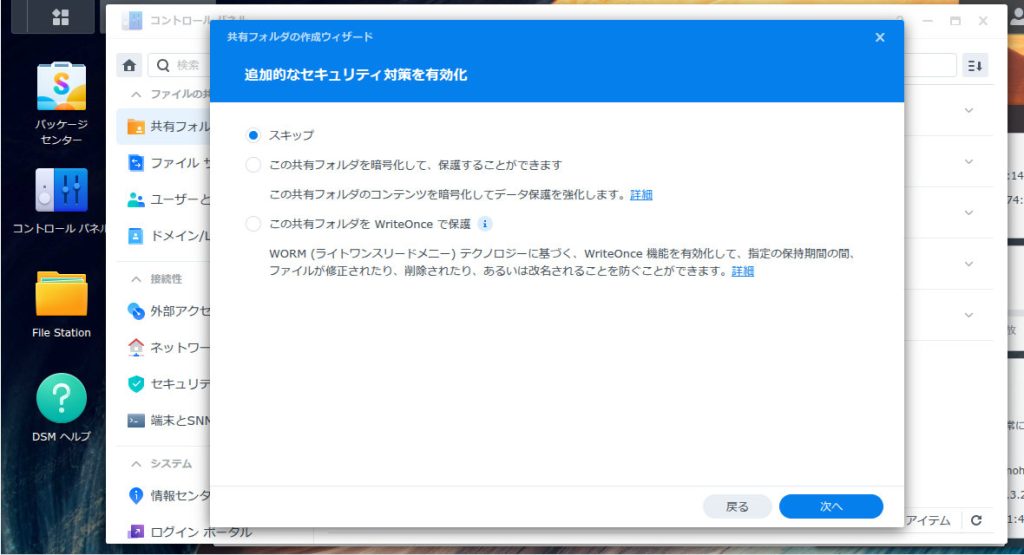
今回は、暗号化はしてません。「スキップ」を選び「次へ」

「詳細設定を構成」もなにも変更してません。
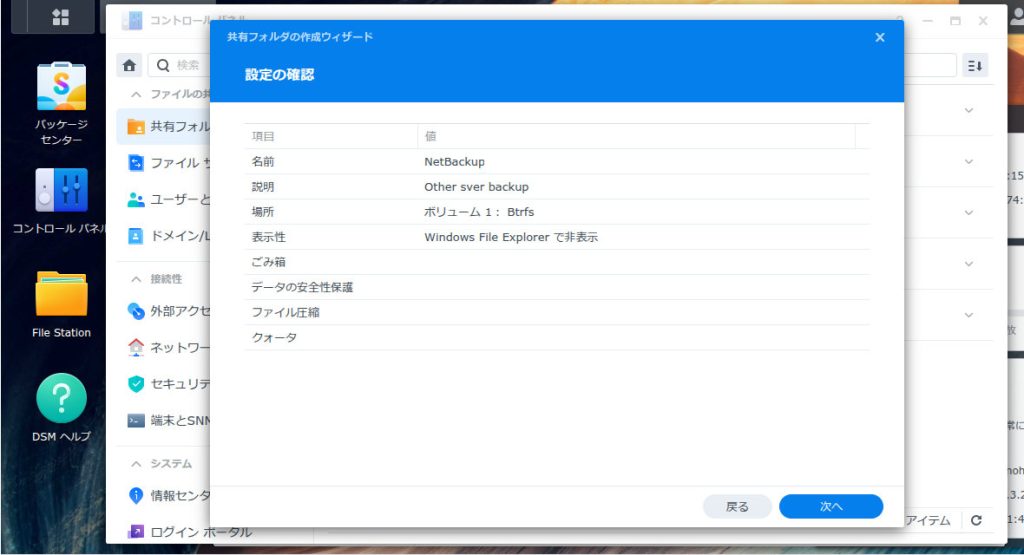
設定が間違っていなければ、「次へ」

「ユーザー許可を構成」で、先ほど設定したユーザー「rsync_user」に「読み取り/書き込み」権限を付けます。

これで、フォルダが作成されました。
WEBサーバーからバックアップ(同期) rsync
WEBデータ
WEBサーバーのPCへログインして、またはSSHで接続して、コマンドを実行します。
sudo rsync -av -e ssh --delete /var/www/html rsync_user@192.168.9.99::NetBackup/
赤字部分は環境に併せて変更してください。
- /var/www/html :バックアップするWEBサーバーのフォルダ(ディレクトリ)
- rsync_user :NASのユーザー
- 192.168.9.99 :NASのIPアドレス
- NetBackup/ :NASのバックアップ先フォルダ
rsync に「--delete」オプションを付け忘れると、バックアップ元からファイルを削除しても、バックアップ先(NAS)から削除されずに残ってしまいます。
データベース
データベースは、mysqldumpコマンドで、いったんWEBサーバー内のフォルダ(ディレクトリ)に出力し、フォルダ(ディレクトリ)ごとバックアップ(同期)しました。
#フォルダ(ディレクトリ)「qe4c_backups」 作成
mkdir ~/qe4c_backups
#フォルダ(ディレクトリ)「qe4c_backups」 に移動
cd ~/qe4c_backups
#データベースを出力 ユーザー名、パスワードはデータベースのものです。
sudo mysqldump --single-transaction --user='ユーザー名' --password='パスワード' --databases 'データーベース名' > データベース名.sql
#バックアップ(同期)
rsync -av -e ssh --delete /home/mohlog/backups rsync_user@192.168.9.99::NetBackup/
rysnc実行後
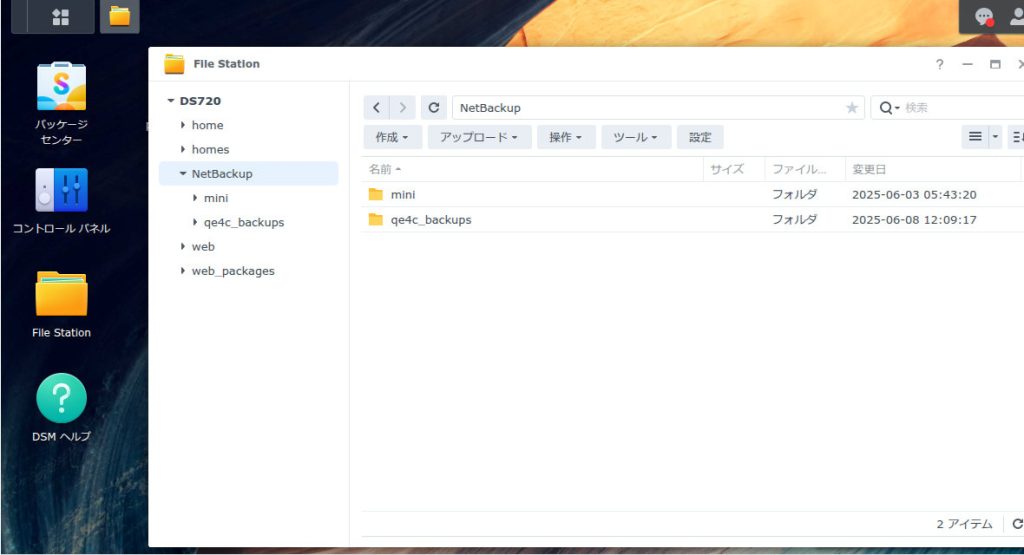
初回は念のために、きちんと同期されているか確認しましょう。
おわりに
著者のような運用はまれかと思いますが、なにかの参考になればと思います。





コメント